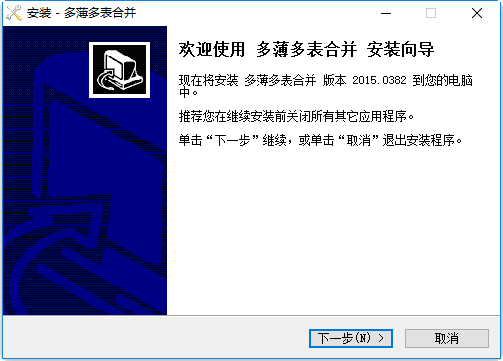- 软件介绍
- 软件截图
- 下载地址
- 相关评论(0)
多薄多表合并mergebooks.dll是一款excel表格的外接程序插件,本插件可以帮助你轻松搞定多表格合并,非常实用,再也不用麻烦的去一个个合并了,需要的朋友可以来试用使用,更多精彩内容尽在当易网!
多薄多表合并介绍:
多薄多表合并——excel 外接程序插件mergebooks.dll。
几百个工作薄、几千个工作表,要汇总?怎么办?复制、粘贴……?搞死人,而且易出错!多薄多表合并,一键帮你搞定! ——mergebooks.dll 多薄多表合并
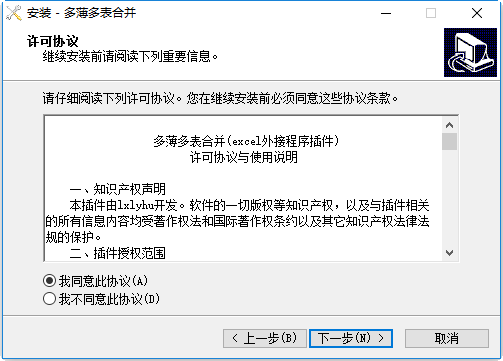
多薄多表合并mergebooks.dll使用说明:
一、功能:
1、多薄合并:将某一文件夹或当前文件夹下所有工作薄合并到一个自动新建的“合并表”工作薄中。每个工作薄中可含多个不同的工作表,工作表与工作表一一对应(合并)。 默认合并当前文件夹下的所有工作薄;在启动excel后(未保存)的新工作薄中点击该按钮则打开“文件夹选择”对话框。
2、多表合并:将当前工作薄中所有工作表合并到一个自动生成且位于最后的“合并表”工作表中。
3、清除数据:清除当前工作表或当前工作薄中所有工作表数据。 默认“取消”按钮(即按Enter后)仅清除当前工作表中的数据。
4、分类汇总:将所选区域第一列相同行的各列数据进行汇总(求和),并将汇总结果放置到所选目标区域。汇总后第一列不再有重复行,即第一列“去除重复行”,其后各列数据求和。 如果需要“多条件”分类汇总,则可插入一个辅助列,把“多条件”连接起来,如:插入a列,a1=a2 & a3 ,向下复制公式,“分类汇总”时选择所有列即可。
5、拆分表格:根据所选区域第一列中各行的内容拆分为许多工作表,以第一列各行内容为工作表名称,并复制各列内容。
6、选择查询:在所选区域第一列中查找,并将查找结果(符合查询条件的许多行)放置到所选择的目标区域。如果需要“模糊查询”,则可将不确定的内容用*(星号)代替即可。
7、多薄汇总:将某一文件夹或当前文件夹下所有工作薄中的数据汇总(求和)到一个自动新建的“汇总表”工作薄中。每个工作薄中可含多个不同的工作表,工作表、单元格一一对应(汇总求和)。 默认汇总当前文件夹下的所有工作薄;在启动excel后(未保存)的新工作薄中点击该按钮则打开“文件夹选择”对话框。
8、多表汇总:将当前工作薄中所有工作表的数据汇总(求和)到一个自动新建的“汇总表”工作表中。(单元格一一对应)
9、插入空行:在当前单元格下隔行插入空行。
10、删除空行:删除当前单元格下的所有空行(含0值行)
11、插入表头:在所选择的表头区域下方,隔行插入表头。(先选择表头区域,后使用该功能)
12、批量打印:将某一文件夹(或当前文件夹)下的所有工作薄(或选择的工作薄)全部打印;可选择“整个工作薄”、按工作表名称“选定工作表”、按工作表位置号“指定工作表”打印;打印前可“预览”,可设置页面。
二、注意:
1、“多薄合并、多表合并”:要合并的工作薄(或工作表)格式必须一致;工作表一一对应;所有工作表的表头行数必须相同;仅复制表头以下的行;多薄多表合并,具有“去除重复行”功能,即一行的各列数据均相同的行仅保留一行;工作表下方不要有备注行。
2、“多薄汇总”:对行列固定的表格,按照单元格一一对应方式进行汇总求和。
3、安装不成功原因: ⑴必须是完整版office,绿色版、精简版不支持COM加载宏。 ⑵支持64位WIN 7和Win 8,但不支持64位OFFICE ⑶必须以管理员用户安装,其他用户无安装权限 ⑷Excel 2013用户请在2013之外再安装一个Excel 2003或者Excel 2010。
三、安装使用:
1、 安装时可能受360警告或拦截,这是正常提示,选择“添加信任”或“直接运行”即可。 安装完成后,在excel203工具栏或excel2010“多薄多表”选项卡中会有“多薄合并、多表合并、清除数据、分类汇总、拆分表格、选择查询”等功能按钮。(见下图)
2、默认安装位置为C:\WINDOWS\mergebooks.dll ; 如果电脑进行了多用户设置,如电脑用户为lcb,可把mergebooks.dll复制到C:\Documents and Settings\lcb\Application Data\ Microsoft\ AddIns\ mergebooks.dll中。
3、Excel2003调出“多薄多表”方法: 如果在excel2003工具栏中没有以上按钮,则按如下方法进行: 第一步(添加到COM加载项):打开excel,在“工具栏”上点击“COM加载项”。调出如下窗口。 把“可用加载项”中的“mergebooks.dll” (打勾),此时excel2003工具栏中将出现按钮;如果没有出现,则继续点击上图中的“添加”按钮,进入以下窗口: 在右边窗口中选择Mergebooks.dll——确定——返回(第一个窗口)——(继续)确定返回——关闭excel。 第二步(添加到工具栏):再次打开excel2003,点击“COM加载项”进入第一个窗口,把左边窗口中的“Mergebooks”(打勾)——确定(返回),即可出现在工具栏中。 4、Excel2010调出“多薄多表”方法:文件——选项——自定义功能区——(右边)“多薄多表”(打勾)
- 下载地址
软件排行榜
热门推荐
-
 opengl32.dll 64位下载
免费版 / 289KB / 英文
opengl32.dll 64位下载
免费版 / 289KB / 英文
-
 wpcap.dll 64位下载
win10 / 99KB / 简体中文
wpcap.dll 64位下载
win10 / 99KB / 简体中文
-
 ieframe.dll下载
/ 2.08M / 英文
ieframe.dll下载
/ 2.08M / 英文
-
 comres.dll下载
windows10 官方版 / 169KB / 简体中文
comres.dll下载
windows10 官方版 / 169KB / 简体中文
-
 version.dll下载
/ 21KB / 英文
version.dll下载
/ 21KB / 英文
-
 msvcp100.dll下载
/ 134KB / 英文
msvcp100.dll下载
/ 134KB / 英文
-
 d3dx9_43.dll 64位下载
/ 873KB / 简体中文
d3dx9_43.dll 64位下载
/ 873KB / 简体中文
-
 duilib.dll 官方下载
64位 / 215KB / 简体中文
duilib.dll 官方下载
64位 / 215KB / 简体中文
-
 duilib_d.dll下载
win7 / 296KB / 英文
duilib_d.dll下载
win7 / 296KB / 英文
-
 dll suite破解版下载
绿色中文版 / 22.93M / 简体中文
dll suite破解版下载
绿色中文版 / 22.93M / 简体中文
热门标签
装机必备软件
-
 网易云音乐音频播放
网易云音乐音频播放  影音先锋视频播放
影音先锋视频播放 360安全卫士安全防护
360安全卫士安全防护 爱奇艺视频播放
爱奇艺视频播放 360杀毒杀毒软件
360杀毒杀毒软件 迅雷下载工具
迅雷下载工具 驱动精灵驱动工具
驱动精灵驱动工具 酷我音乐音频播放
酷我音乐音频播放 WPS办公软件
WPS办公软件 暴风影音视频播放
暴风影音视频播放 吉吉影音视频播放
吉吉影音视频播放 微信电脑版聊天工具
微信电脑版聊天工具 搜狗输入法文字输入
搜狗输入法文字输入 美图秀秀图像处理
美图秀秀图像处理 360浏览器上网浏览
360浏览器上网浏览
- 视频
- 芒果tv腾讯视频优酷视频爱奇艺
- 解压
- rar解压软件7zip解压软件视频压缩软件winrar
- 剪辑
- 剪映会声会影premiereaudition
- p图
- 光影魔术手coreldraw美图秀秀photoshop
- 办公
- 腾讯会议钉钉officewps
- 杀毒
- 诺顿小红伞金山毒霸360杀毒
- 直播
- 抖音快手斗鱼直播虎牙直播
- 翻译
- 谷歌翻译插件百度翻译有道词典金山词霸
- cad
- cad插件浩辰cad中望cad天正建筑
- 编程
- EditPlusnotepadsublimevisual studio
- 安全
- 火绒卡巴斯基腾讯电脑管家360安全卫士
- 下载
- utorrentidm下载器比特彗星迅雷电脑版
- 网盘
- 阿里云盘和彩云网盘腾讯微云百度网盘
- 聊天
- 微信电脑版yy语音阿里旺旺qq
- 财务
- 用友软件开票软件管家婆软件金蝶软件
- 浏览器
- 火狐浏览器谷歌浏览器qq浏览器360浏览器
- 驱动
- 驱动人生网卡驱动驱动精灵显卡驱动
- 检测
- cpuzaida64安兔兔鲁大师
- 音乐
- 网易云音乐酷我音乐酷狗音乐qq音乐
- 播放器
- potplayerkmplayer影音先锋暴风影音